Kaip sukurti „Pivot“ lenteles „Microsoft Excel“
Viena naudingiausių „Microsoft“ funkcijų„Excel“ yra suvestinės lentelės. Tačiau daugelis žmonių nežino, kaip tinkamai ja naudotis. „Pivot“ lentelės yra naudojamos apibendrinti, analizuoti ir pateikti jūsų duomenis vartotojui patogiu būdu. Pvz., Jei turite semestro studentų pažymių duomenų bazę ir norite, kad būtų rodomi rezultatai, pagrįsti konkretaus studento dalyko ar skirtingo dalyko apžvalgos ženklais, galite naudoti „Pivot Table“.
Vykdykite žemiau pateiktą vadovą ir per kelias sekundes galėsite sukurti suvestines lenteles.
Atidarykite visus norimus duomenis programoje „Excel“. Kaip pavyzdį naudoju „Studentų“ ženklus.

Spustelėkite skirtuką Įterpti ir pasirinkite „Pivot Table“.
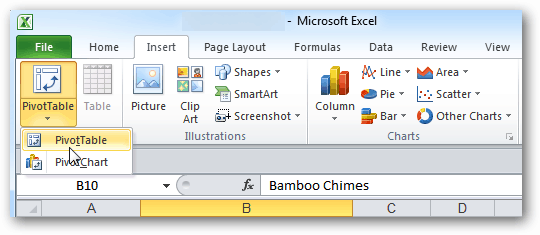
Atsiranda dialogo langas Sukurti „PivotTable“. Pasirinkite duomenų diapazoną ir pasirinkite Naujas darbalapis, jei norite rodyti suvestinę lentelę naujame darbalapyje. Rekomenduoju naujame darbalapyje parodyti „Pivot“ lentelę. Spustelėkite Gerai.
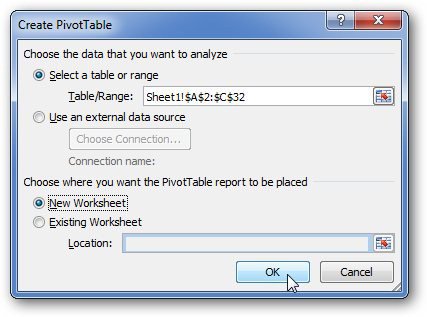
„Excel“ atidarys naują lapą su keliais sudėtingais stulpeliais, bet tai nėra. Tai atrodys maždaug taip.
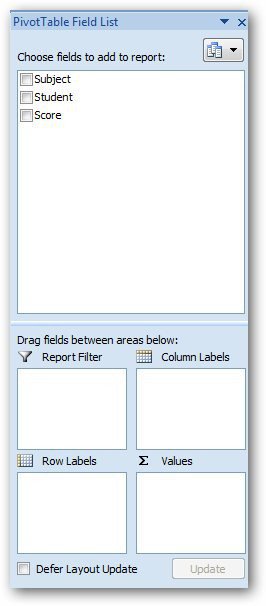
Dabar pažymėkite visus langelius (studentas, tema, balas). Perkelkite reikiamus laukus į 4 žemiau parodytas sritis.
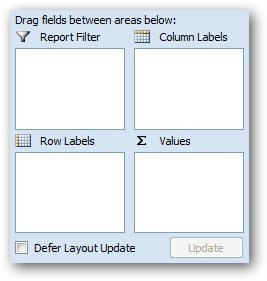
Aš naudoju Studento vardą kaip ataskaitos filtrą, Temakaip eilutės etiketes ir reikšmių srityje pateikite balus. Aš darau kiekvieno dalyko balų vidurkį. Pakeitę ataskaitų filtrą, surasite daug duomenų iš vieno duomenų failo. Tai paprasta.
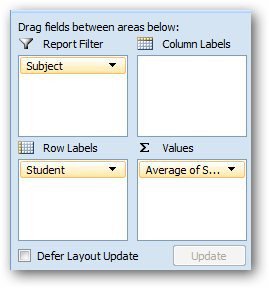
Dabar noriu sužinoti skirtingų dalykų balų vidurkį. Spustelėkite išskleidžiamąją rodyklę lauke „Reikšmės“ ir spustelėkite „Reikšmės lauko“ parametrai.
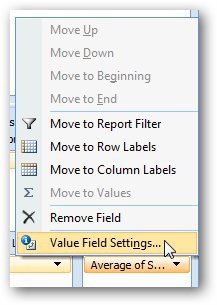
Dialogo lange pasirinkite Vidurkis ir spustelėkite Gerai.
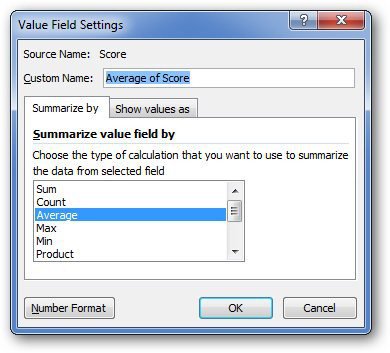
Čia bus rodomi kiekvieno dalyko vidutiniai pažymiai.

Panašiai galite sukurti įvairias kitas ataskaitas norimiems duomenims apibendrinti. Jei turite klausimų, palikite komentarą ir praneškite man.










Palikite komentarą